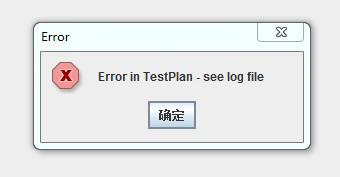Jmeter配置、安装随笔记录
一、 工具描述
Apache Jmeter是百分百的Java桌面应用程序,它被设计用来加载被测试软件功能特性、度量被测试软件的性能。设计Jmeter的初衷是测试web应用,后来又扩充了其它的功能。Jmeter可以完成针对静态资源和动态资源(servlets, perl脚本, java对象, 数据查询s, ftp服务等)的性能测试。 Jmeter可以模拟大量的服务器负载、网络负载、软件对象负载,通过不同的加载类型全面测试软件的性能。并且Jmeter提供图形化的性能分析。
二、 使用环境
Jmeter 可以运行在solaris, linux, windows (98, nt, 2000,2003). jdk1.4以上。本文章主要记录使用JMeter测试windows环境的web server 和DB server的环境搭建步骤,以及使用Jmeter进行压力测试的入门。
三、 软件下载
JDK http://java.sun.com/javase/downloads/index.js
Jmeter http://jmeter.apache.org/download_jmeter.cgi
四、 JDK安装
下载jdk1.8.0-8u161-windows-x64.exe,这接点击默认安装,一般默认安装都是安装在C:\Program Files\Java目录下。
桌面上选择“我的电脑”(右键),高级, 环境变量, 在“系统变量”--->“新建”, 在变量名中输入:CLASSPATH,变量值中输入(这里路径根据自己实际安装的路径进行配置,注意每个配置项中间以英文分号隔开):
C:\Program Files\Java\jdk1.8.0_161\lib\dt.JAR; C:\Program Files\Java\jdk1.8.0_161\lib\TOOLS.JAR;C:\Program Files\Java\jdk1.8.0_161\BIN;
再按“新建”,在变量名中输入:JAVA_HOME,变量中输入(这里路径根据自己实际安装的路径进行配置,注意每个配置项中间以英文分号隔开):
C:\Program Files\Java\jdk1.8.0_161;修改PATH变量,添加%JAVA_HOME%/bin;然后确定即可;
五、 Jmeter安装
解压jmeter压缩文件,本文解压至E:\根目录下。
桌面上选择“我的电脑”(右键),高级, 环境变量, 在“系统变量”--->“新建”, 在变量名中输入:JMETER_HOME,变量值中输入(根据实际解压目录键入):
E:\jakarta-jmeter-2.3.4
再修改CLASSPATH变量,变量值中添加
%JMETER_HOME%\lib\ext\ApacheJMeter_core.jar;% JMETER_HOME%\lib\jorphan.jar;%JMETER_HOME%\lib\logkit-1.2.jar;
然后确定即可。
然后点击Jmeter目录下bin文件夹里的jmeter.bat就可以打开Jmeter,打开后会出现一个DOS窗口和GUI界面,一般可直接通过GUI界面就可以完成接口测试
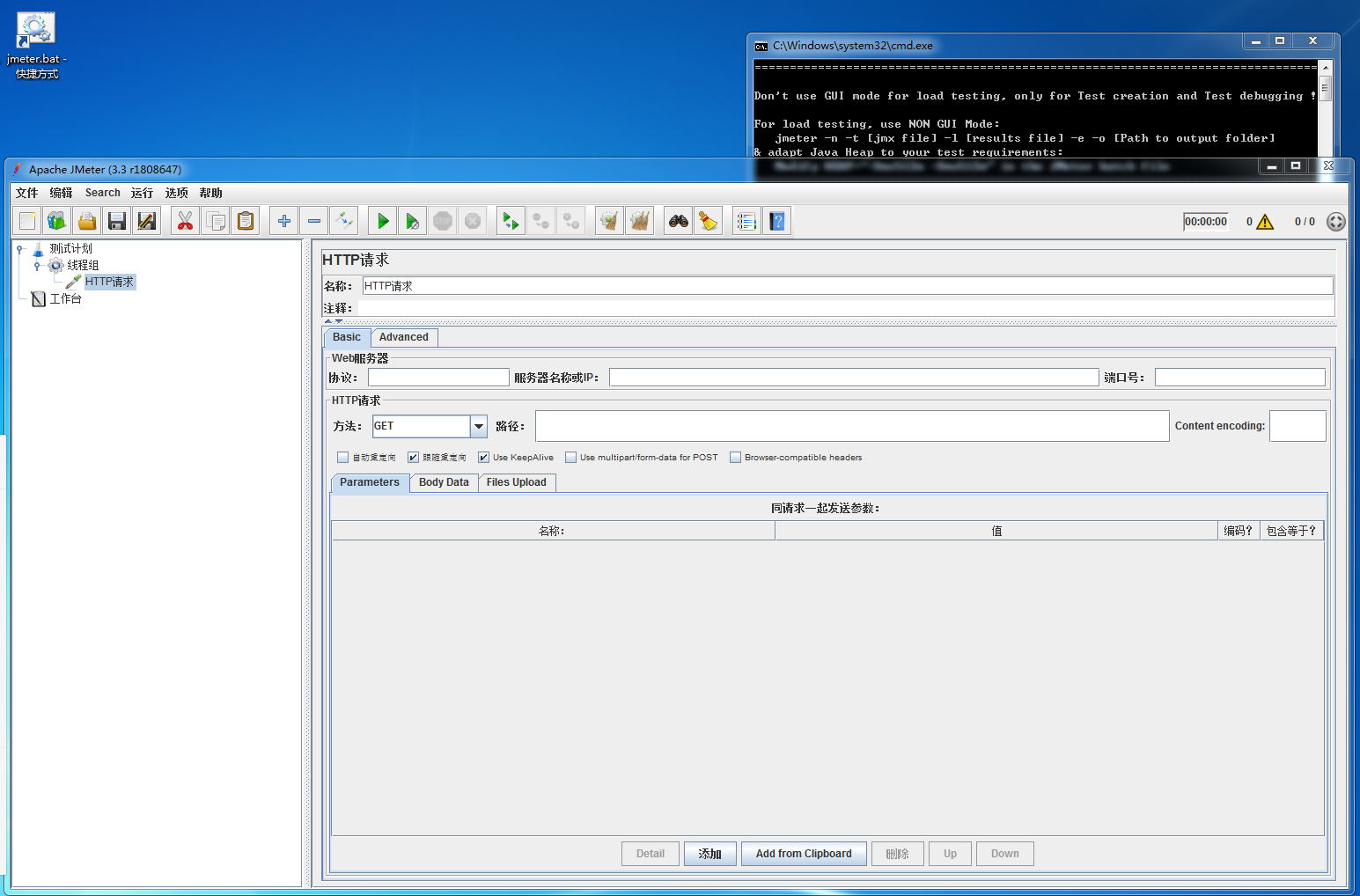
六、脚本录制工具
接口测试过程中,除了手动配置接口参数外还可以通过脚本录制工具进行录制脚本。
但是录制后的脚本一般不能直接使用,需要筛选掉其中的一些垃圾数据
推荐使用badboy【注意badboy与Jmeter有版本冲突,使用前尽量查一下是否版本匹配,否则jmeter打开录制的jmx脚本时会报错如下图】